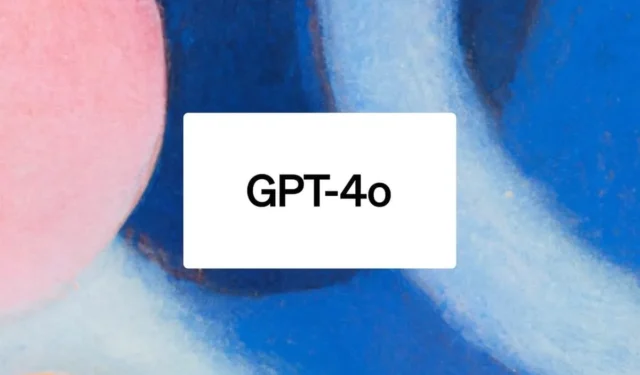
Então, você já ouviu falar sobre o mais recente divisor de águas da OpenAI, o GPT-4o, e está ansioso para colocar as mãos nele? Bem, adivinhe? Você pode ter uma ideia de sua grandiosidade baseada em texto agora mesmo usando o LibreChat – e estou aqui para orientá-lo.
O que você precisará. Antes de entrarmos no âmago da questão, certifique-se de ter estes softwares instalados em seu computador:
- Git: Baixe o Git
- Docker: Baixe o DockerBasta seguir a configuração guiada e, em seguida, executar
docker --versionem seu terminal para verificar se você fez tudo certo.
Configurando e configurando GPT-4o no Librechat
- Primeiro, você precisa pegar o código do LibreChat. Abra seu terminal e execute este comando:
git clone https://github.com/danny-avila/LibreChat.git
- Agora que você tem o código, navegue até o diretório LibreChat digitando:
cd LibreChat
- Em seguida, você precisa criar um arquivo de configuração. Use este comando para copiar o arquivo de exemplo:
cp. env.example. env
- É hora de fazer as coisas funcionarem! Use Docker Compose para iniciar o LibreChat executando:
docker compose up -d
- Com tudo instalado e funcionando, agora você pode acessar o LibreChat. Abra seu navegador e vá para:
http://localhost:3080/
Configurando e usando o modelo GPT-4o no LibreChat
Agora que você tem o LibreChat em execução, aqui está um guia rápido para começar a usá-lo.
- Abra seu navegador e vá para
http://localhost:3080/. Você será solicitado a fazer login com suas credenciais. Como você acabou de instalá-lo, cadastre-se e faça login. - Uma vez logado no LibreChat, clique no botão suspenso OpenAI na barra de ferramentas superior.

- No menu suspenso, passe o mouse sobre OpenAI e clique no ícone de engrenagem próximo ao texto “Definir chave de API”.

- Obtenha a chave de API OpenAI em platform.openai.com/api-keys, cole-a na caixa de chave vazia e clique no botão “Enviar”.

- Em seguida, clique no menu suspenso do seletor de modelo e selecione
gpt-4ona lista de modelos OpenAI disponíveis.

- Na janela de bate-papo, digite qualquer pergunta ou solicitação que você tenha. Por exemplo, você pode perguntar: “Como está o tempo hoje?” ou solicitar: “Conte-me uma piada”. Pressione Enter e observe o GPT-4o fazer sua mágica!
O LibreChat possui vários recursos que vale a pena explorar:
- Histórico de conversas: confira conversas anteriores para revisitar quaisquer discussões ou dados interessantes.
- Preferências: personalize sua experiência de bate-papo nas configurações – tema, idioma, etc.
- Seção de Ajuda: Se você estiver travado ou tiver dúvidas sobre como usar o LibreChat, a seção de ajuda é muito útil!
Aí está! GPT-4o via LibreChat rodando diretamente no seu computador.



Deixe um comentário